記事内に広告を含みます
目次
U-NEXTの簡単2ステップ登録方法!31日間お試し無料期間の注意点は?
スマホやタブレット、自宅のPCやテレビと言った様々なデバイスから手軽に動画を見られる!
映画、ドラマ、アニメ、幅広いジャンルが揃っているので家族みんなで楽しめる!
19万本以上の作品が見放題、充実したコンテンツ数の動画配信サービス「U-NEXT」。
特に新作の映画に強く、配信スピードが早いのでレンタル店にも引けをとりません。
また、1つの契約で3つまで無料でアカウントを追加できるファミリーアカウントがあります。
最大4アカウントが利用可能、視聴履歴が見られることは無いので、お互いのプライバシーも守られて安心です。
(同時に同じタイトル作品の視聴は出来ません)
そして、動画配信サービスとしては、めずらしくアダルト動画の配信も行っています。
お子さんがいる家庭も心配無用です!
ファミリーアカウントの子アカウントを利用すれば、R指定の作品やアダルト作品は表示されません。
さらに、80誌以上の雑誌が無料で読めます。
見放題×読み放題でお得なのが、このU-NEXTなんです。
こちらのページでは、U-NEXTの簡単な登録方法を詳しく解説します。
無料トライアル期間に関する注意点などの説明もありますよ。
登録と解約、どちらも簡単に出来るので手間もかかりません!
▼今すぐ31日、完全無料で▼
▼U-NEXTに登録する▼
今すぐ31日無料でU−NEXTに登録
U-NEXTの登録をするには?
- 見放題作品を月額2,189円(税込)で見放題。
- レンタルで、動画と電子書籍を見られます。
U-NEXTは、誰でも会員登録が出来て、上記のようなサービス内容になっています。
月額料金以外で登録料金、解約料金はありません。
無料トライアル登録時に「600ポイント」がもらえ、レンタル作品や電子書籍の購入に使えるんです。
無料トライアルは「31日間」のため無料期間が終了した、次の日から有料サービスが始まります。
無料期間内に解約すれば実質タダで、U-NEXTを楽しむことができますよ。
ちなみに、月額プランに登録すると毎月「1,200ポイント」もらえます。
この毎月付与されるポイントは、月額料金に含まれているのでお得ですね。
最大90日間有効なので、持ち越しも出来ます。
(※1pt=1円で1000ptから追加購入できます。購入したポイントは180日間有効。)
月額料金以外で登録料金、解約料金はありません。
U-NEXTの実際の登録の流れ
- 個人情報とアカウントの入力
- 決済情報を入力
登録の流れを簡単に書くと、これで登録完了です!
入力する内容はそんなに多くないので、大体10分以内で済みます。
1.まずはU-NEXTの公式サイトへ
最初にU-NEXTの公式サイトを開きます。
以下のリンクからU-NEXTの公式ページへどうぞ。
そして目立つ所にある「まずは31日間無料体験」をタップ。
2.個人情報を入力します
個人情報とアカウントに関する情報をここで入力して登録します。
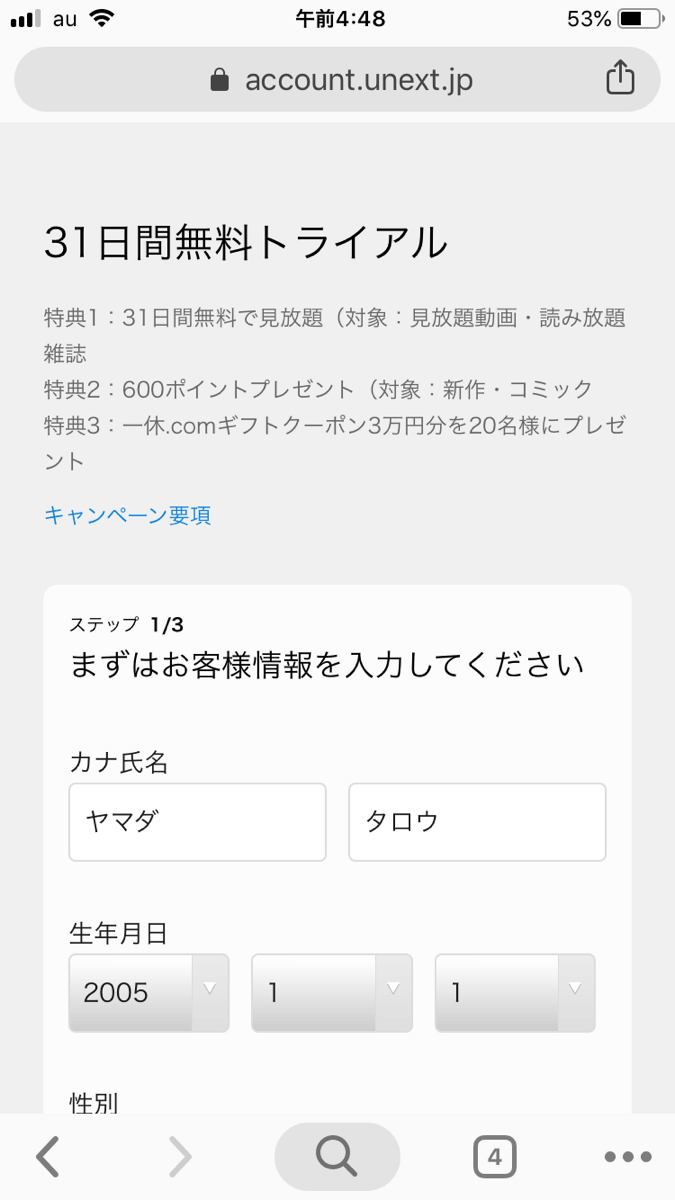
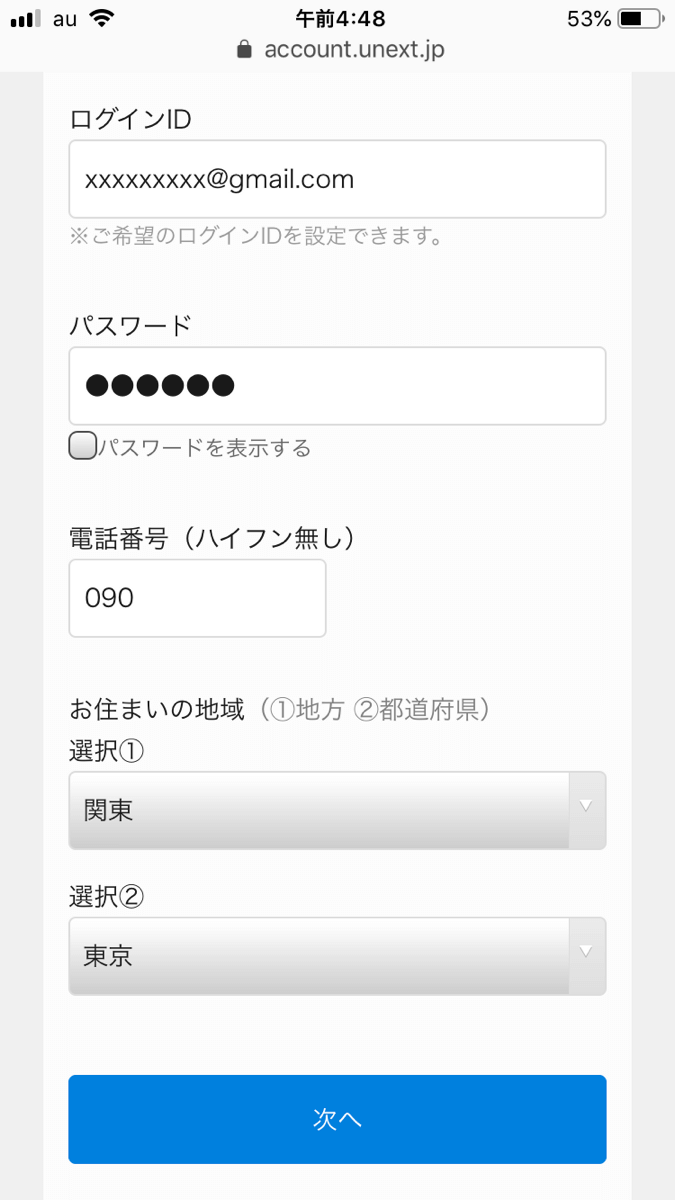
- 姓名(カナ)
- 生年月日
- 性別
- メールアドレス
- パスワード
- 電話番号
- 都道府県
メールアドレスとパスワードは、ログインする時に必要なので忘れないようにしましょう。
ログインIDをメールアドレスではなくて、任意のIDにすることも可能です。
入力が済んだら下の方にある「次へ」をタップします。
4.プランと決済方法を入力
サービスのプラン内容とその決済方法をここで設定します。
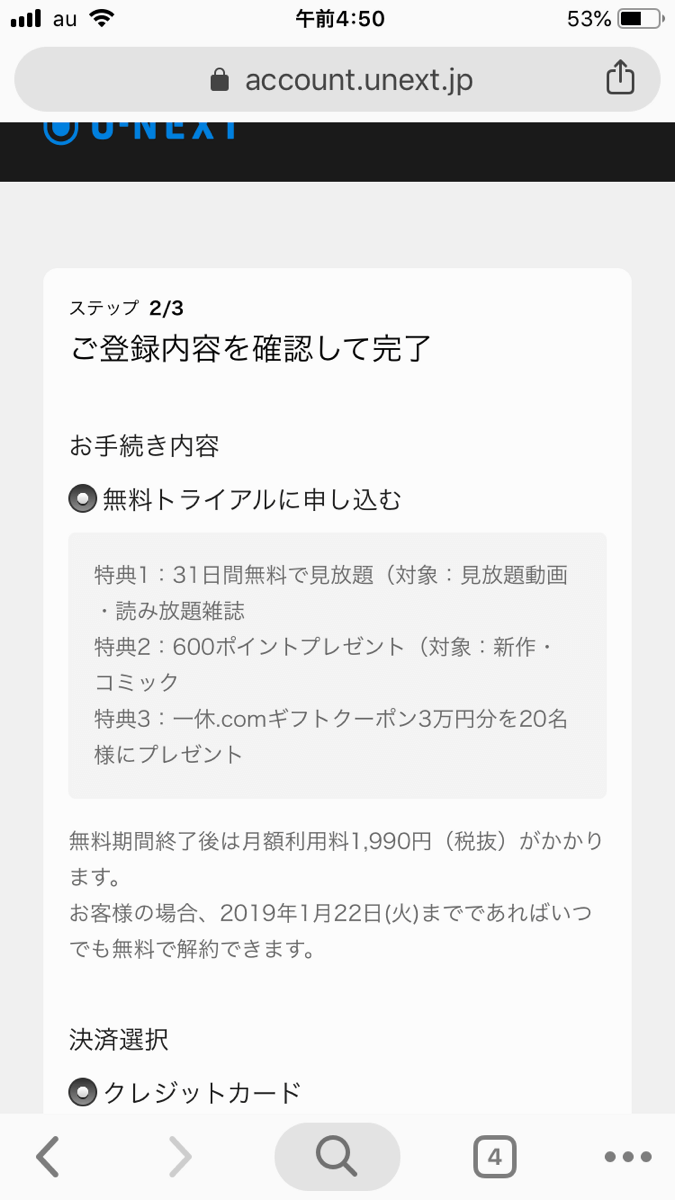
さらに下へ画面を移動させて決済の情報を入力してください。
クレジットカード払いとキャリア決済のどちらかを選択できます。
【クレジットカード払いの場合】
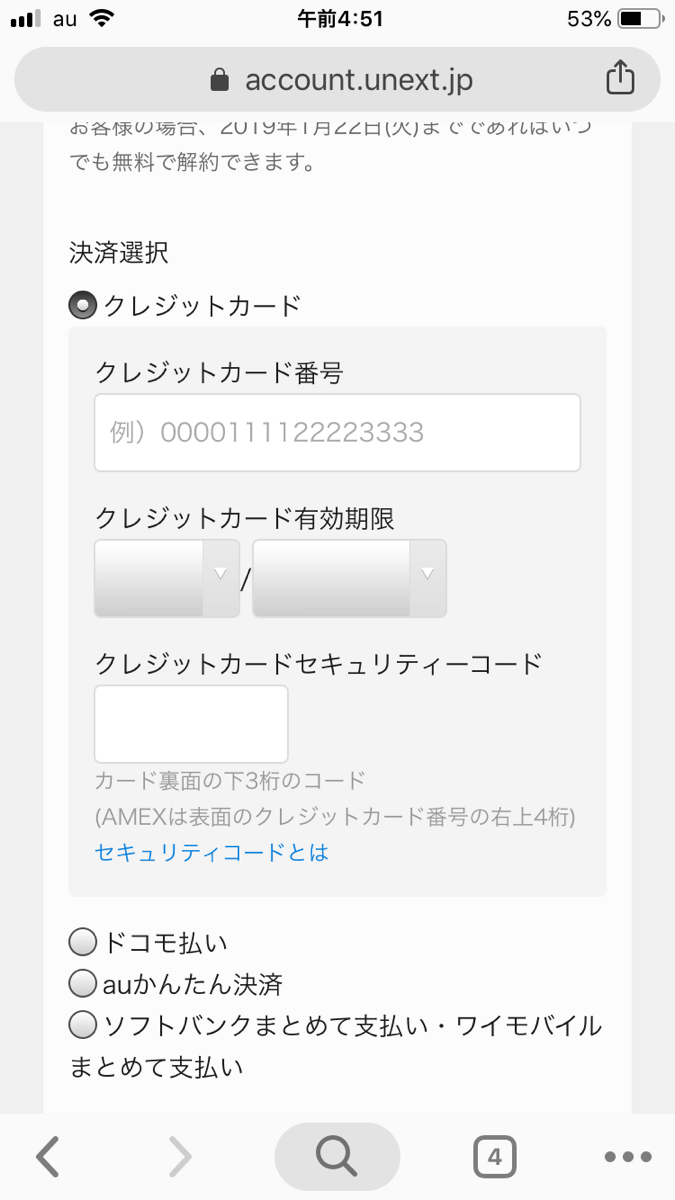
- カード番号
- 有効期限
- セキュリティコード
クレジットカードのチェックボックスをチェックしてから、上記の情報を入力します。
【ケータイ払いの場合】
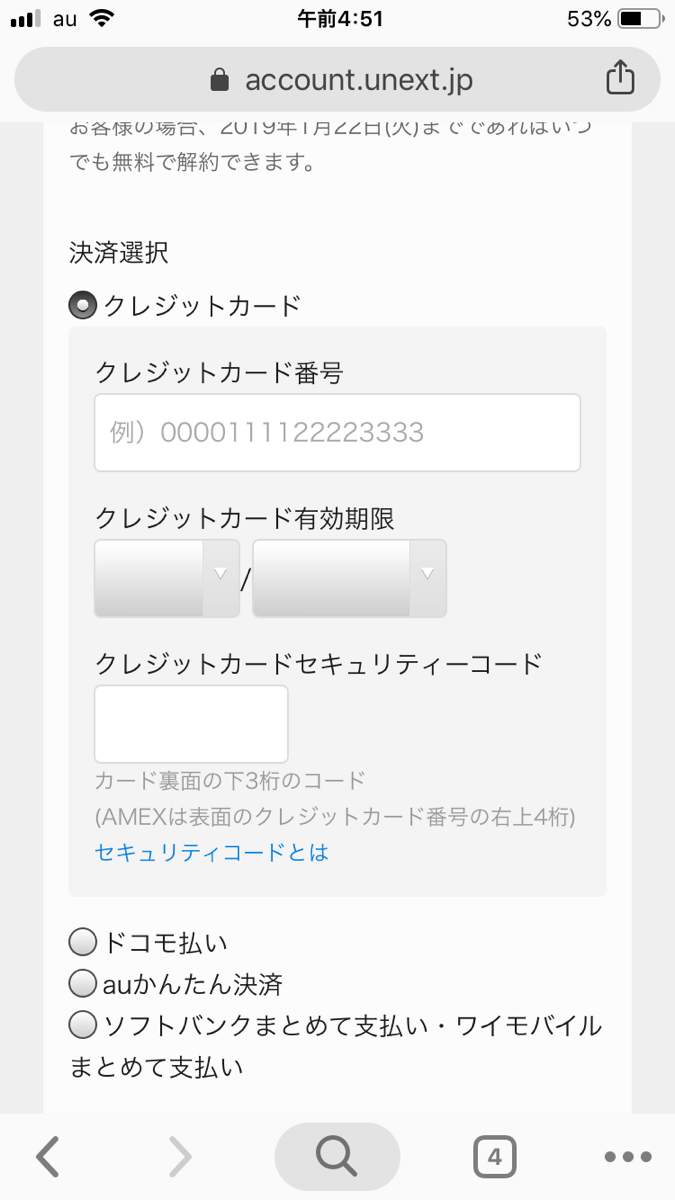
- ドコモ払い
- auかんたん決済
- ソフトバンクまとめて払い・ワイモバイル払い
該当する、いずれかのキャリアをチェックします。
そこから、さらに下へ移動すると先程入力した個人情報などが表示されているので確認してください。
この画面の先には、確認画面が無いので入力した内容をキッチリと確認しておきましょう。
「送信」をタップしたら完了です!
5.登録完了
登録完了の画面が表示されます。
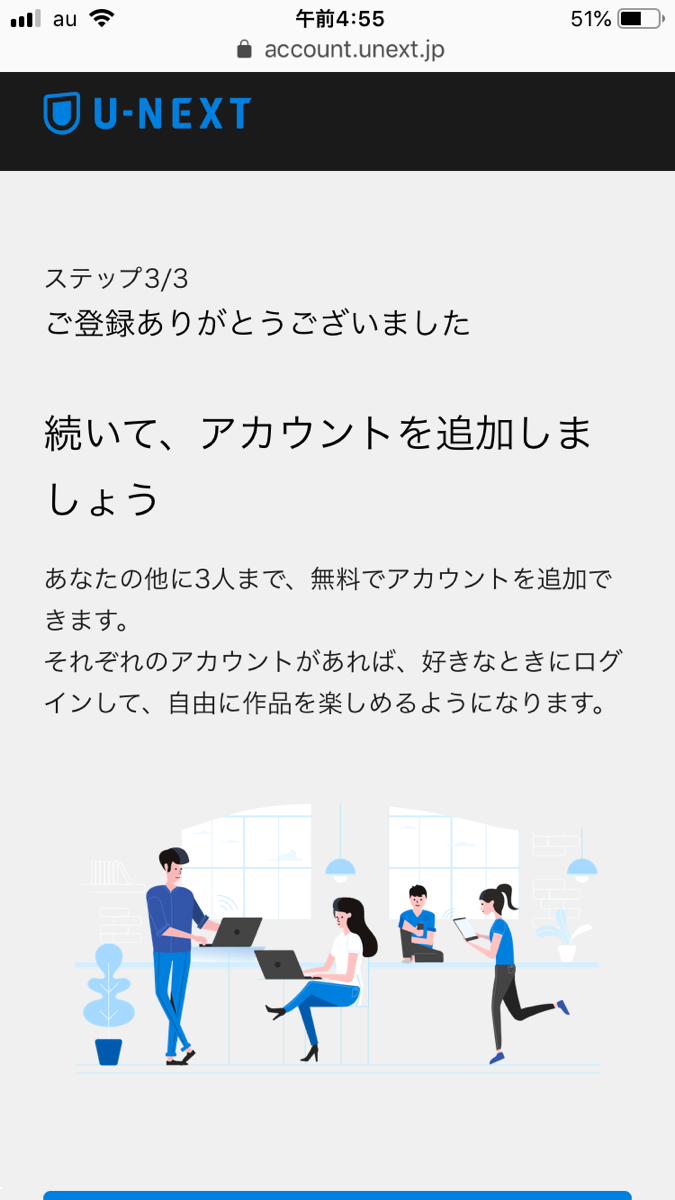
登録が完了すれば、すぐに動画を楽しむ事ができますよ。
お好きなデバイスから、U-NEXTへログインして動画を楽しみましょう!
スマホやタブレットならU-NEXTのアプリで見られます。
PCでログインするなら、ブラウザからどうぞ。
U-NEXTの支払い方法は?
U-NEXTの支払い方法は、この5種類。
- クレジットカード払い
- キャリア決済 (ドコモ、au、ソフトバンク)
- AppleID決済
- Amazon
- U-NEXTカード
【クレジットカード】
Visa、Master Card、JCB、アメリカン・エキスプレス、ダイナースクラブカードを利用出来ます。
【キャリア決済】
スマホ料金と一緒に払えます。
該当する各キャリアに契約されている方が利用可能です。
新規登録時のみ選択出来ます。
【AppleID決済】
iOSのU-NEXTアプリからAppleIDでの支払いが可能です。
この支払い方法の場合、月額2,400円(税込)と通常の月額料金よりも割高になります。
解約後、即視聴不可能になる他の決済と違いサービス解約後も更新日までは視聴可能です。
【Amazon】
Amazon Fire TV、Fire TV Stickを利用する方は、Amazonでの支払いが可能です。
この支払い方法の場合、子アカウントへの購入制限は適用されません。
【U-NEXTカード】
「U-NEXTカード」は、プリペイドタイプの支払い方法です。
ファミリーマートなどの全国のコンビニで購入が出来ます。
U-NEXTカードの支払いで登録するためには、専用の登録ページで登録をする必要があります。
無料お試し期間の注意点について
1:全ての動画が「無料で見放題」ではない
レンタル動画に関しては有料となっています。
ですが、無料トライアルの登録時にもらえる「600ポイント」を使う事で実質無料で視聴することが可能です。
そこからさらにレンタル動画を視聴したり購入をする場合には、都度費用がかかります。
トライアル中に料金発生を防ぎたい方は、有料コンテンツを600円以上利用しないように気を付けて下さい。
2:お試し期間中に解約すれば無料になる
無料期間だけ楽しみたい方は、期間内に解約の手続きをすれば、サービスの利用にお金はかかりません。
※無料トライアル期間内に解約しない場合は、自動更新されて月額料金が発生します。
無料期間終了の期限が迫った時に、解約するのは結構面倒です。
あらかじめ解約する日と時間を決めて忘れずに解約手続きをしましょう!

出典:https://prcm.jp/list/%E3%83%89%E3%83%A9%E3%81%88%E3%82%82%E3%82%93%20%E7%85%BD%E3%82%8A?page=2
3:契約するタイミングに注意!
有料のサービスを契約する場合は「月の何日に契約するか?」という点に注意する必要があるんです!
例えば、月末の8月29日に無料トライアル契約をすると無料期間が終了するのは9月28日になります。
解約しない場合は、翌日の9月29日に自動更新されて初回料金が発生します。
つまり、9月29~9月31日の月末の「3日間だけ」なのに1ヶ月分の料金を支払うことに!
残り何日であろうと日割りは出来ないんです。
そして、U-NEXTは「毎月1日」に月額料金が発生するので翌月の10月1日すぐに二度目の支払いが生じるんですね。
- 無料トライアル期間…8月29日~9月28日(31日間無料)
- 月額プラン登録初回月…9月29日(料金請求日)~9月31日(3日間で1,990円発生)
- 月額プラン登録二月目…10月1日(料金請求日)~10月30日(30日間で1,990円発生)
こんな感じで月額プランの登録初回月に損をすることがないように、「契約する日」に注意する必要があります。
お試し期間は31日間なので、月の「上旬」の加入が良いでしょう。
月初めの1日に加入するのがベストですね!
どうしても「月末」に加入したい場合は無料期間が終わる前に一度解約をしてから翌月にまた再加入するという手段も…。
貴方なら何日に登録しますか?
U-NEXTの解約方法は?
U-NEXTの無料トライアルだけを楽しみたい方は期間内に解約する必要があります。
解約の手続きは簡単にできますよ!
ウッカリ忘れてしまうこともあると思うので、無料期間が終了する「2〜3日前」に解約することをオススメします。
解約の方法は、U-NEXTの公式サイトを開いてください。
メニューの「設定・サポート」から「契約・アカウント変更」を選んで解約の手続きを行えます。
最後まで読んでいただきありがとうございました。
▼今すぐ31日、完全無料で▼
▼U-NEXTに登録する▼
今すぐ31日無料でU−NEXTに登録
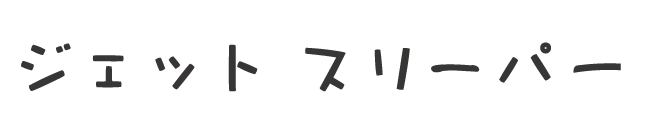 ジェットスリーパー
ジェットスリーパー
